win7系统如何实现双屏一键切换?
发布时间:2018-12-04 11:29:13 浏览数: 小编:yue
很多用户在使用笔记本电脑时,由于工作需要,要配一个大大的显示器,以实现双屏操作,那么,我们要怎么实现win7系统的双屏呢?只要将扩展显示器与Win7笔记本连接好,然后在分辨率设置中选好双屏显示方式,就可以使用了,接下来,小编就来分享下具体的操作过程,有兴趣的用户可以一起来看看。
推荐:ghost win7系统
1.首先,我们先看看传统的 xp 操作步骤是什么样的。在windows7系统下载桌面点击鼠标右键,打开“屏幕分辨率”选项。
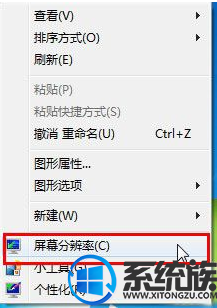
2.点击“多个显示器”旁边的下拉列表,Ghost xp sp3 选择“扩展这些显示器”,然后单击“确定”保存设置就可以了。
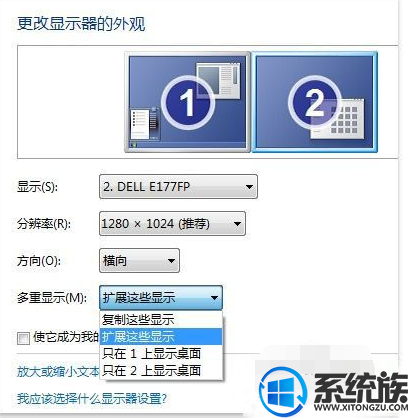
3.设置好之后,在Win7系统下载 笔记本上打开PPT,然后将PPT窗口往笔记本显示屏的边缘拖拽,它就自己跑到外接显示器中去了。
推荐:ghost win7系统
1.首先,我们先看看传统的 xp 操作步骤是什么样的。在windows7系统下载桌面点击鼠标右键,打开“屏幕分辨率”选项。
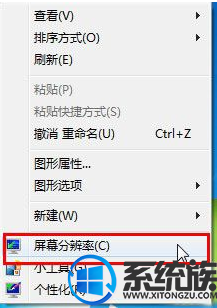
2.点击“多个显示器”旁边的下拉列表,Ghost xp sp3 选择“扩展这些显示器”,然后单击“确定”保存设置就可以了。
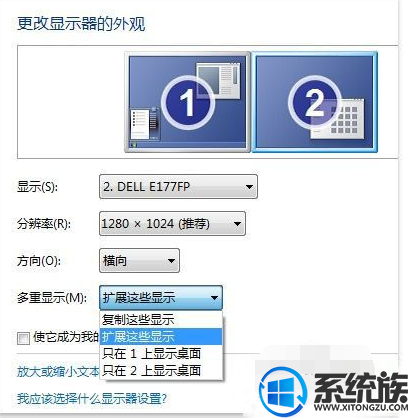
3.设置好之后,在Win7系统下载 笔记本上打开PPT,然后将PPT窗口往笔记本显示屏的边缘拖拽,它就自己跑到外接显示器中去了。
“多重显示”设置可以在分辨率设置窗口中选择,xp系统下载 也可以通过按Windows+P快捷键来快速切换。
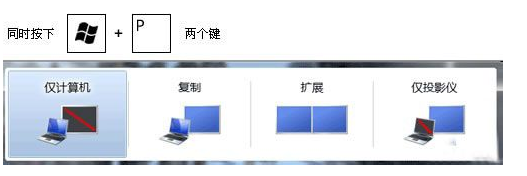
利用快捷键切换屏幕
多显示器支持是Win7系统家庭高级版及以上版本中具备的特性,深度xp系统下载 现在大部分的笔记本电脑都具备VGA端口,只要将显示器连接到VGA端口,win7就会自动检测到新显示器。
以上就是一台电脑上两个屏幕Win7双屏切换的方法,有需要的用户,可以参照上述方法来切换,希望今天的分享能给大家带来帮助。


















